
Motorola vs. Hytera
Další kolo právního boje dvou velkých výrobců radiostanic a komunikačních technologií. Americký soud nařídil, s okamžitou platností, zastavit prodej produktů firmy Hytera na celém světě. […]

Další kolo právního boje dvou velkých výrobců radiostanic a komunikačních technologií. Americký soud nařídil, s okamžitou platností, zastavit prodej produktů firmy Hytera na celém světě. […]

Příklad nastavení simplexního hotspotu pro současnou práci se sítí OKDMR a Brandmeister. Nastavit lze bez problémů současné připojení až do 5 sítí. Toto nastavení používám […]

V posledních letech se mezi radioamatéry rozšířily DMR radiostanice, vyrostlo několík DMR převaděčových sítí. Zpočátku to bylo hřiště poměrně úzké skupinky nadšenců do digitálních […]
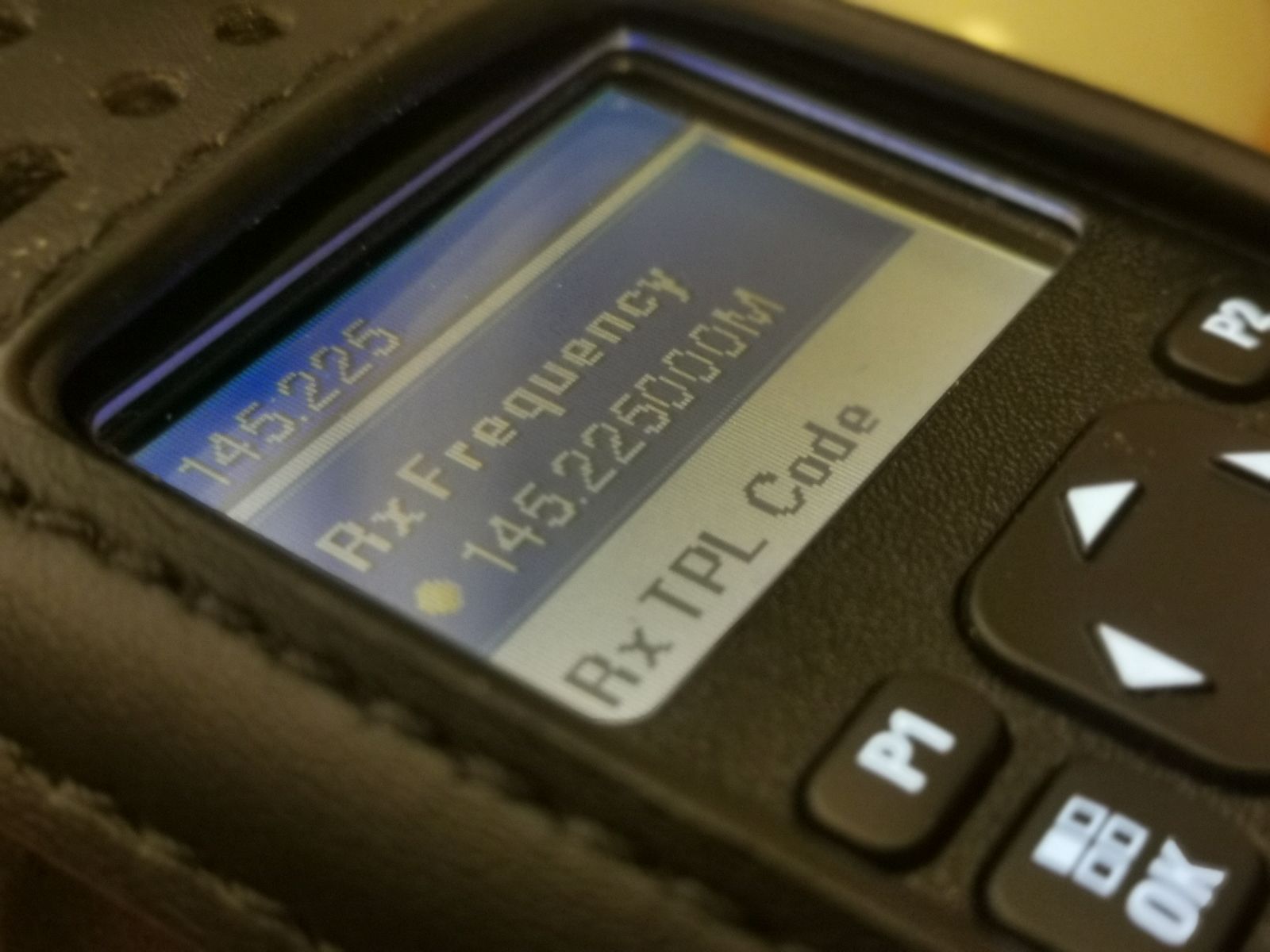
Programování z klávesnice? Cože??? Motorola jen přes počítač….. Kdepak, Motorola to umí i přes klávesnici. Říká se tomu FPP (Front Panel Programming).
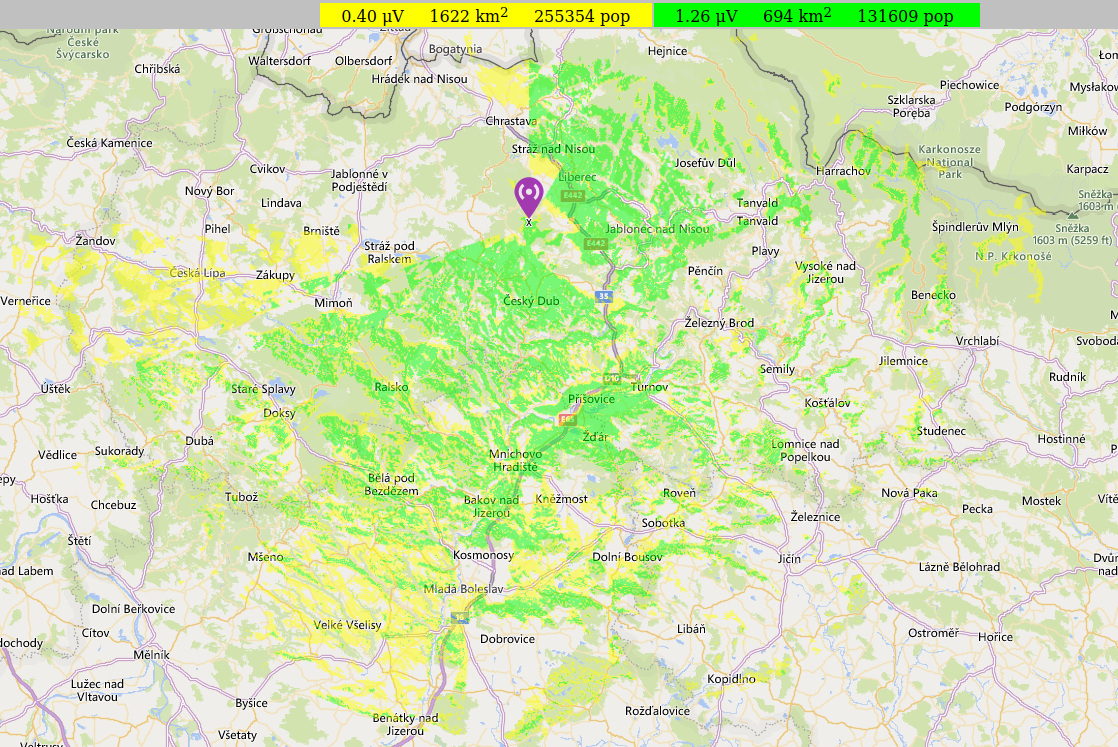
15.11.2021 byl na Ještědce, na Černém vrchu nad Libercem, spuštěn radioamatérský převaděč OK0DNS. Převaděč, jehož základem je MMDVM kontroler, umožňuje pracovat v digitálním provozu DMR […]
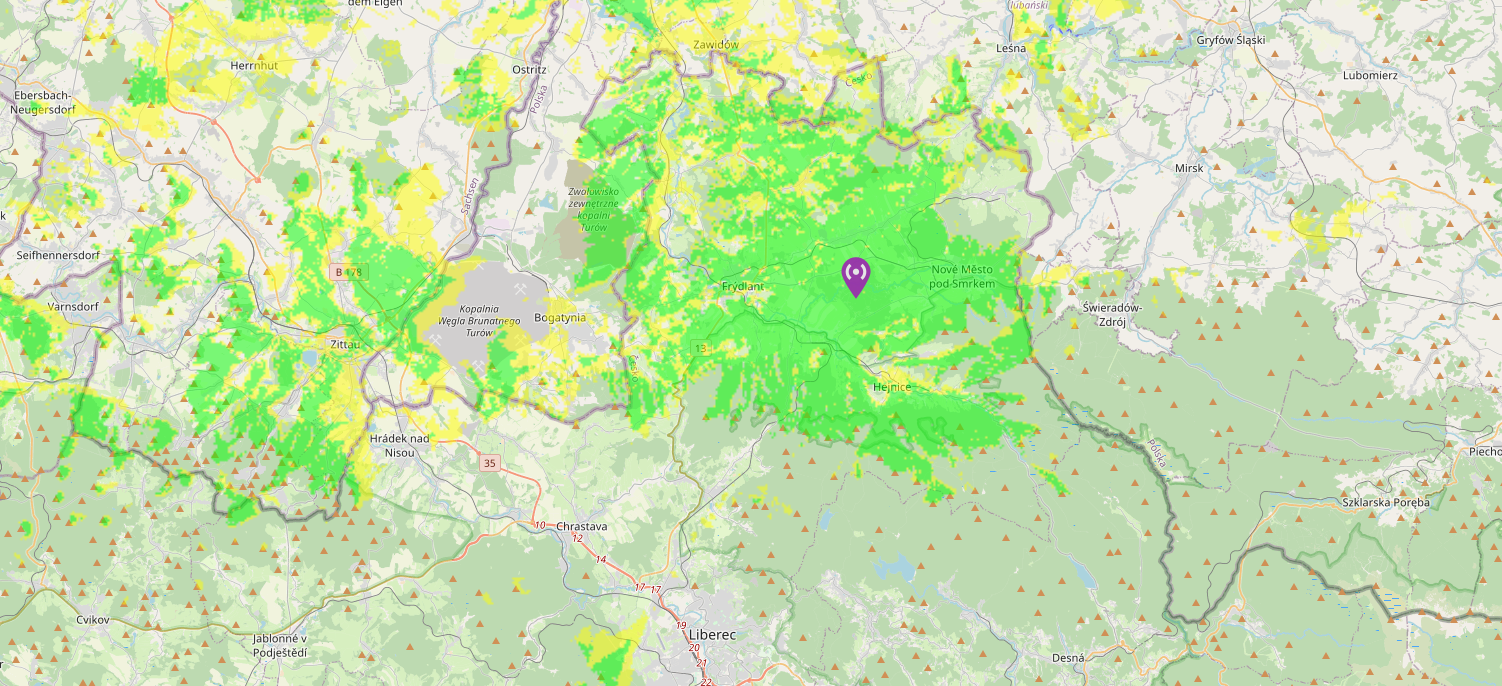
Hotspot OK4MD, od 15.2.2020, pokrývá severní část Jizerských hor a Frýdlantský výběžek. Pokrytím navazuje na převaděč OK0DNS nad Libercem. Instalace Broněk OK2JIB a Martin OK4MD. […]

Uživatelům digital voice sítí DMR či D-Star nebo YAESU Fusion netřeba “hotspot” představovat. Jedná se o infrastrukturní prvek, který spravuje sám uživatel sítě. Není to […]
Copyright © 2024 | WordPress šablona od MH Themes